WPS文档怎么加密? WPS加密文件的详细教程
发布时间:2016-12-23 来源:查字典编辑
摘要:如今大家越来越重视自个的隐私,时间想坚持一些奥秘,分享一个简单给WPS重要文件加密,不期望他人对自个的一切都了解。为文档加入暗码即可防止他人...
如今大家越来越重视自个的隐私,时间想坚持一些奥秘,分享一个简单给WPS重要文件加密,不期望他人对自个的一切都了解。为文档加入暗码即可防止他人的检查,来看看如何能加密吧。
1、双击打开WPS,新建一空白文档,要不让给文件加不了密码,必须要新建一份文件。
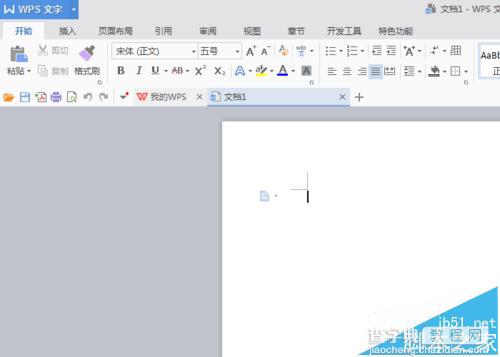
2、点击最上面的左上角蓝色的WPS文字,旁的向下箭头点击。
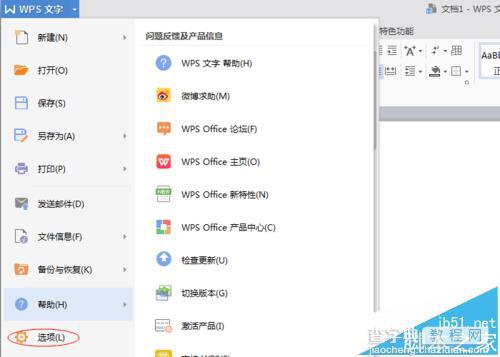
3、点击箭头下的文件,选择选项这个一栏 ,点击进去
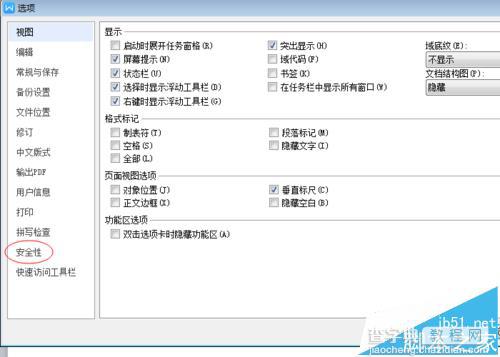
4、选择倒数第二安全性,点击进去。
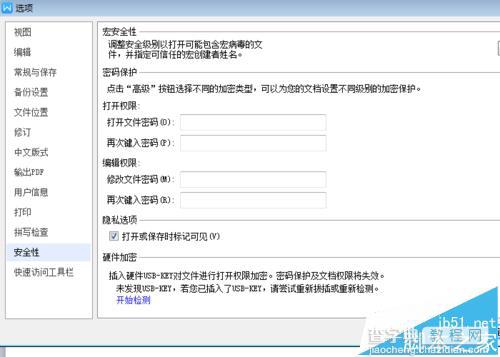
5、点击安全性下的密码保护高级设置,一般选择标准加密。
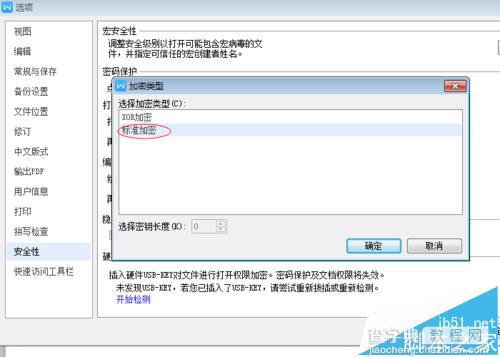
6、在打开权限中的打开文件暗码里键入自己想设置的暗码,打击断定。
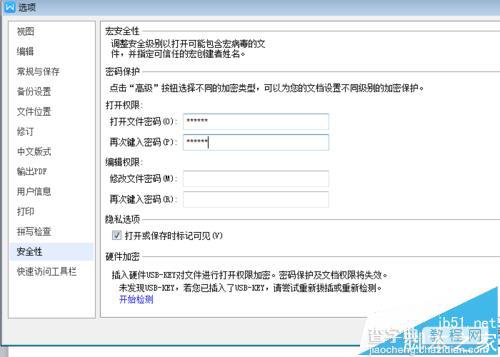
注意事项:
牢记自己设置的密码。


